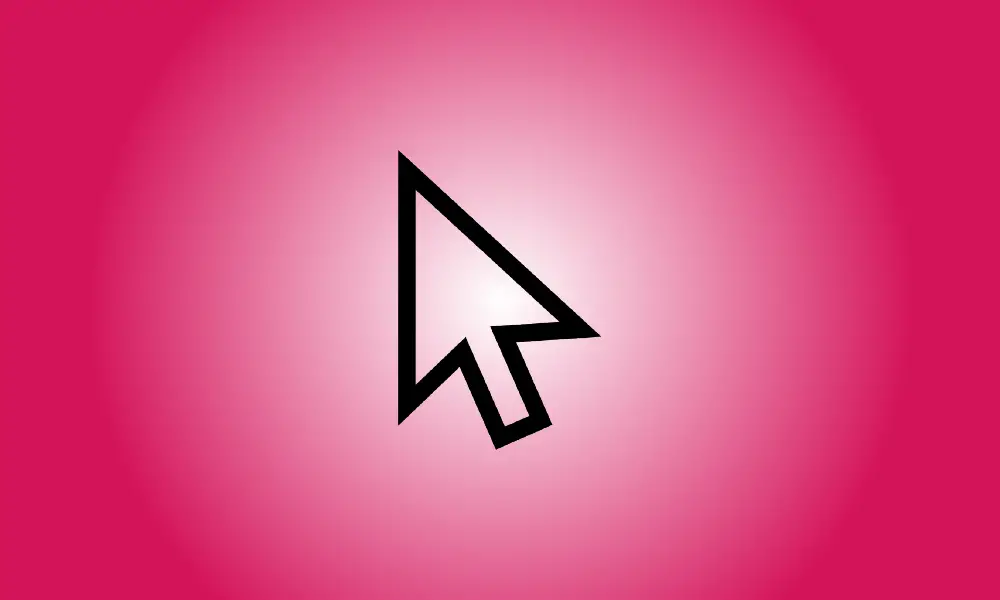Introducere
Un mouse lent are nevoie de mai mult timp pentru ca indicatorul să-și atingă obiectivul, dar un mouse rapid poate trece cu viteză pe lângă el, stricându-ți rapid eficiența. Iată cum să schimbați viteza computerului pe Windows 10 sau 11.
Viteza mouse-ului poate fi modificată utilizând setări
În meniul Setări, puteți modifica viteza mouse-ului. În loc să începeți de la nivelul superior al Setărilor și să mergeți în jos, lansați Windows Search făcând clic pe pictograma Lupă din bara de activități (sau pe bara de căutare din Windows 10). Apoi, în caseta de căutare, introduceți „Mouse”, apoi alegeți „Setări mouse” din rezultatele căutării.
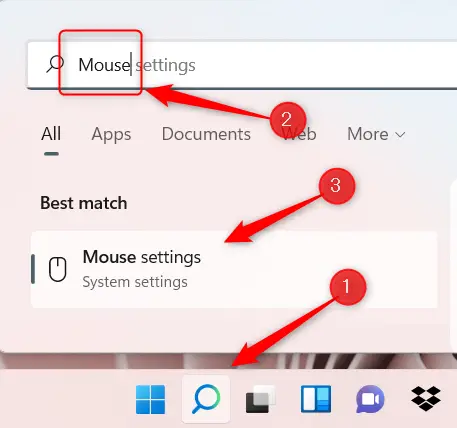
Aceasta vă duce direct la setările mouse-ului din aplicația Setări. A doua opțiune de sus este „Viteza indicatorului mouse-ului” (cu Windows 10, poate fi redenumită „Viteza cursorului”). Acesta este modul în care schimbați viteza mouse-ului.
Faceți clic și trageți glisorul spre dreapta pentru a crește viteza mouse-ului. Faceți clic și trageți glisorul spre stânga pentru a încetini mouse-ul.
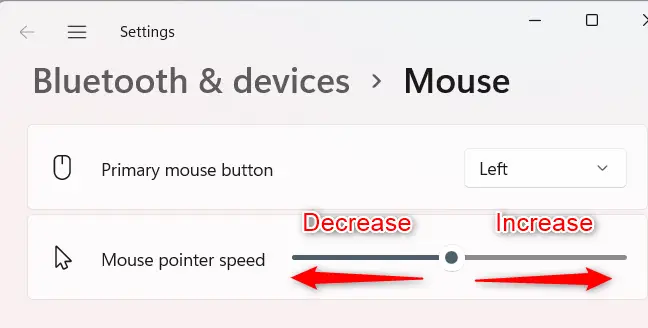
Continuați să modificați viteza până când este pe gustul dvs.
Folosind Panoul de control, puteți regla viteza mouse-ului
Panoul de control vă permite, de asemenea, să reglați viteza mouse-ului. Faceți clic pe pictograma Lupă din bara de activități pentru a lansa Căutarea Windows, introduceți „Viteza mouse-ului” în bara de căutare, apoi alegeți opțiunea „Modificați afișarea sau viteza indicatorului mouse-ului” din rezultatele căutării.
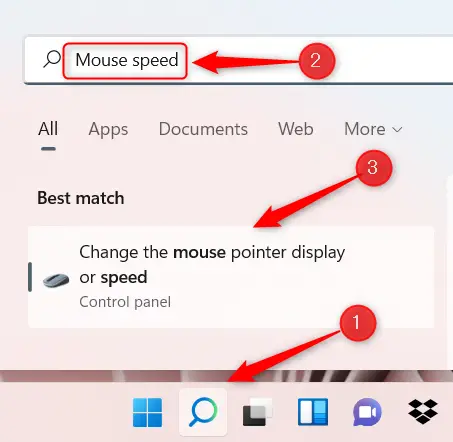
Acum veți fi în fila „Opțiuni pointer” din fereastra Proprietăți mouse din Panoul de control. Faceți clic și trageți glisorul din categoria „Mișcare” spre dreapta pentru a crește viteza mouse-ului sau spre stânga pentru a reduce viteza mouse-ului.
Pentru a aplica modificările, faceți clic pe „Aplicați”.
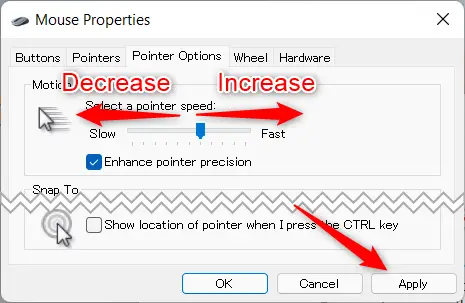
Viteza mouse-ului dvs. a fost acum configurată.
Dacă încă îți ratați ținta cu mouse-ul, o altă opțiune pe care poate doriți să o dezactivați este Mouse Acceleration, care crește accelerația mouse-ului pe măsură ce îl mișcați.